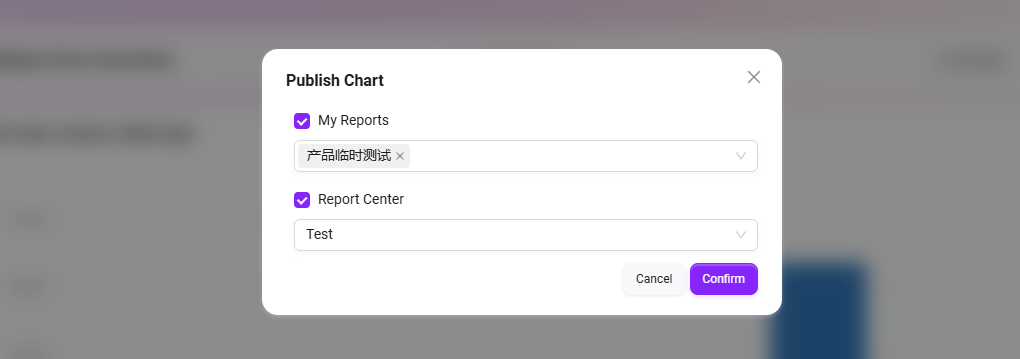販売インテリジェント分析レポートの迅速構築
デジタル時代において、販売データのインテリジェント分析は企業の意思決定における重要な支援ツールとなっています。本チュートリアルでは、ある消費財企業のコーヒーカテゴリの販売データを例に、自然言語駆動型のインテリジェント販売分析レポートを迅速に構築し、データから洞察への全プロセス自動化分析を実現します。
あなたは単に一文の自然言語を入力するだけで、「前四半期の各店舗のコーヒー販売量の傾向を分析する」といった内容をシステムが自動的に業務意図を認識し、SQLクエリ文を最適化・生成し、データソースから必要な情報を抽出し、自動でチャートレポートを生成します。異なる味の販売比較、地域間の販売ヒートマップ、プロモーション効果分析などもワンクリックで完了します。
生成されたレポートはスタイルカスタマイズに対応し、チャートタイプの柔軟な切り替えが可能で、さらにAI洞察機能を有効にすることで、販売量変動の背後にある重要要因を自動的に特定し、成長機会や潜在的な問題をタイムリーに発見できます。
本チュートリアルはデータ分析初心者、業務管理者、販売戦略を迅速に検証したい企業ユーザーに適しており、実用的でインテリジェントな販売分析レポート構築の理想的な出発点です。
コーヒー販売データの準備
レポート構築を開始する前に、まずコーヒーの販売データを準備する必要があります。本チュートリアルでは、ある消費財企業の日常販売のコーヒーカテゴリデータを例に取り、データはSQL Serverデータベースに保存されており、主に以下の2つのデータテーブルを含みます:
coffee_salescoffee_sales_0613
販売データをデータベースにインポートすることは、システムがデータを認識・分析できる前提条件です。SQL Serverのほかに、MySQL、Azure Databricksなどの互換性のあるデータプラットフォームにデータを保存することも可能です。

データインポート完了後、以下のデータベース接続情報を取得する必要があります:
- Host(データベースアドレス)
- Port(ポート番号)
- ユーザー名
- パスワード
- データベース名
これらの情報は後続のデータソース追加時に使用します。
コーヒー販売データをデータソースとして追加
次に、データベース内のコーヒー販売データテーブルをシステムが認識可能なデータソースとして追加します。手順は以下の通りです:
- システムの Data モジュール に入る。
- 左側メニューの 「データソース」 をクリック。
- データソースページ右上の 「データソース追加」 ボタンをクリック。
- 「データソース作成」ページで以下の情報を入力:
- データソース名:
coffee - データソース説明:
sales data for coffee - データベースタイプ:
SQL Serverを選択 - Host:データベースアドレスを入力
- Port:ポート番号を入力
- ユーザー名 / パスワード:接続に必要な認証情報を入力
- データベース名:販売データが保存されているデータベース名を入力
- データソース名:
- 下部の 「接続テスト」 をクリックし、情報が正しく入力されているか検証。
- テストが成功したら 「確定」 をクリックし、データソース追加を完了。
これでシステムはデータベースと正常に接続されました。

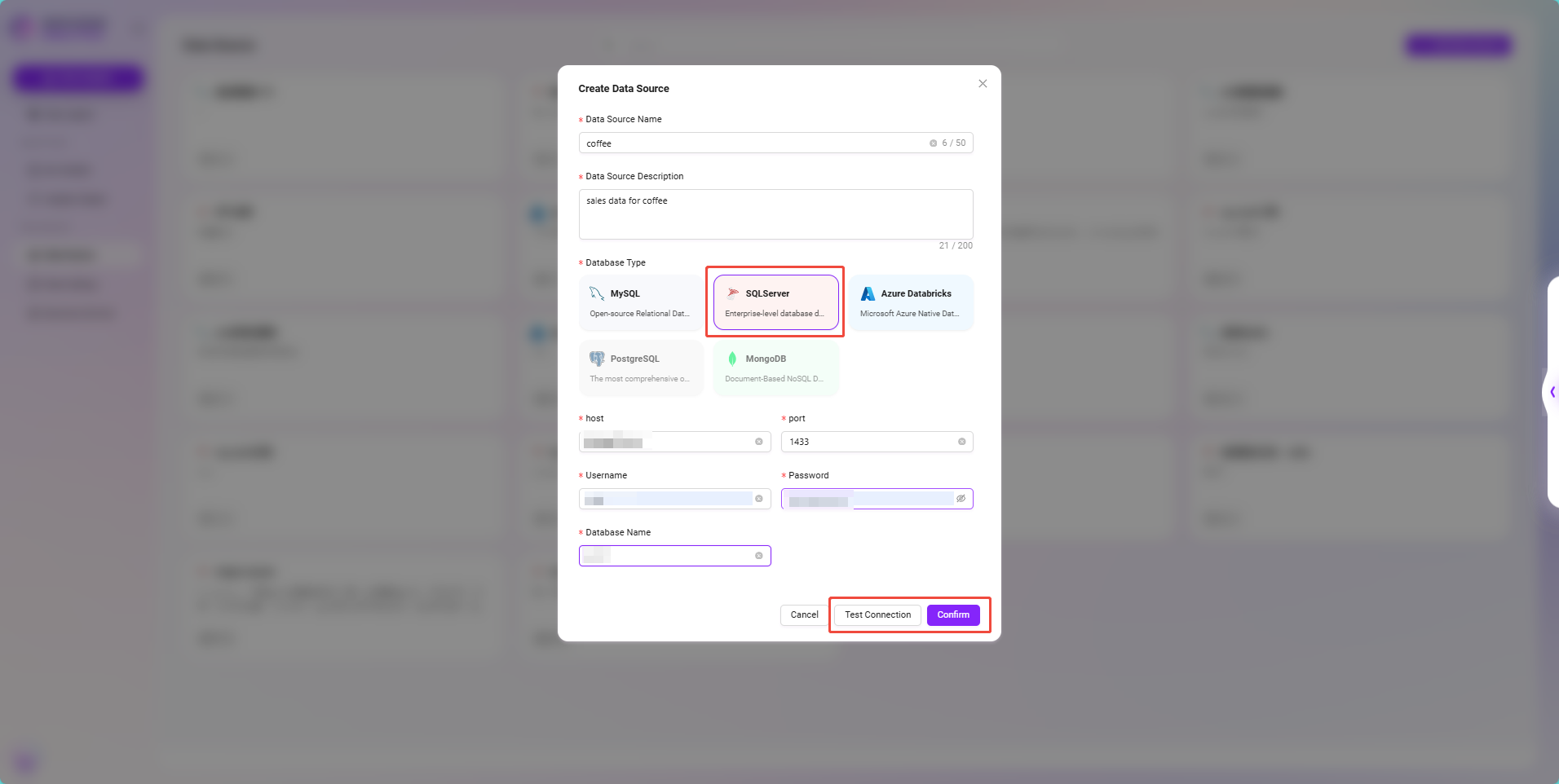
コーヒー販売データテーブルの選択
データソース作成完了後、実際に使用するデータテーブルを指定する必要があります:
- データソース一覧に戻り、先ほど作成した
coffeeデータソースをクリック。 - データソース詳細ページで、以下の2つのテーブルを分析対象として選択:
coffee_salescoffee_sales_0613
- 選択して追加を確定。この操作により、システムはコーヒー販売データを正しく読み込み・ロードします。
これでコーヒー販売データは正式なデータソースとしてシステムに接続され、次のインテリジェント分析構築プロセスに進む準備が整いました。

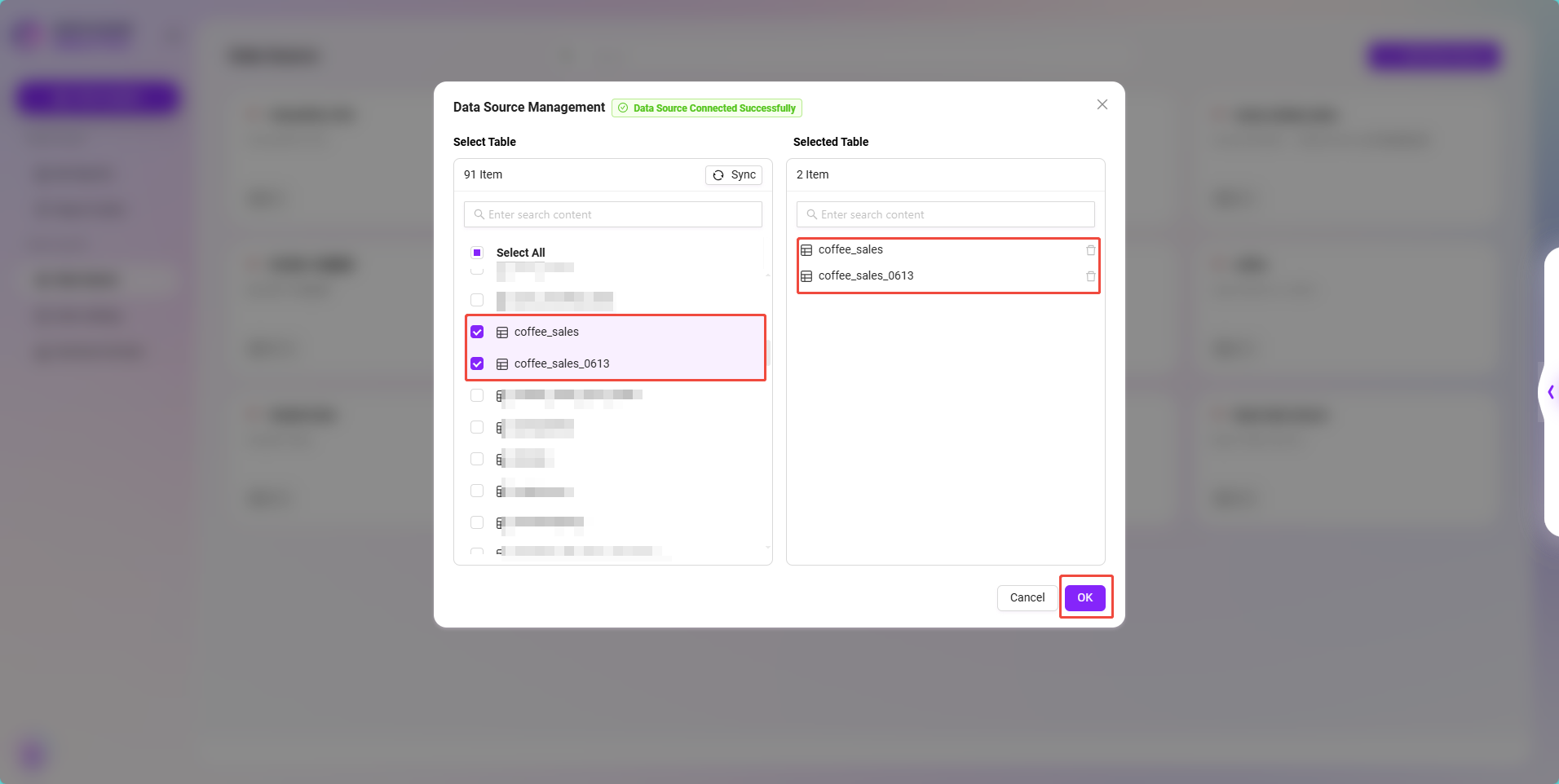
コーヒー販売データをデータカタログに同期
前述の通り、コーヒー販売データテーブルはデータソースとして追加されましたが、現時点ではシステムはこれら2つのテーブルのフィールド構造を閲覧できず、フィールドの業務意味記述もありません。したがって、次にデータカタログでテーブル構造を同期し、フィールド情報を補充して、後続のデータ分析の可読性と正確性を向上させる必要があります。
同期手順
- システムの Data モジュール に入る。
- 左側メニューの「データカタログ」をクリック。
- ページの「所属データソース」から先ほど追加したデータソース
coffeeを探す。 - 右側にそのデータソース下の2つのデータテーブルが表示されます:
coffee_salescoffee_sales_0613
- 2つ目のテーブル
coffee_salesに入る。

- テーブル詳細ページの右上にある「同期」ボタンをクリック:
- システムは自動的にデータベースから該当テーブルのフィールド構造(フィールド名と型)を取得し表示します。
- 同期完了後、右上の「インテリジェントデータ知識補充」をクリック:
- システムはフィールド名を基にフィールドの業務別名や説明などをインテリジェントに補充します。
- 生成結果が実際の業務と異なる場合は、手動でフィールド説明を修正し、正確性を確保してください。
- 同様の操作を2つ目のテーブル
coffee_sales_0613に対しても行い、同期とフィールド説明補充を実施。
データカタログでの構造同期とフィールド補充により、システムはフィールドの意味を正しく認識でき、後続のレポート生成や洞察提供時により正確なサポートが可能となります。
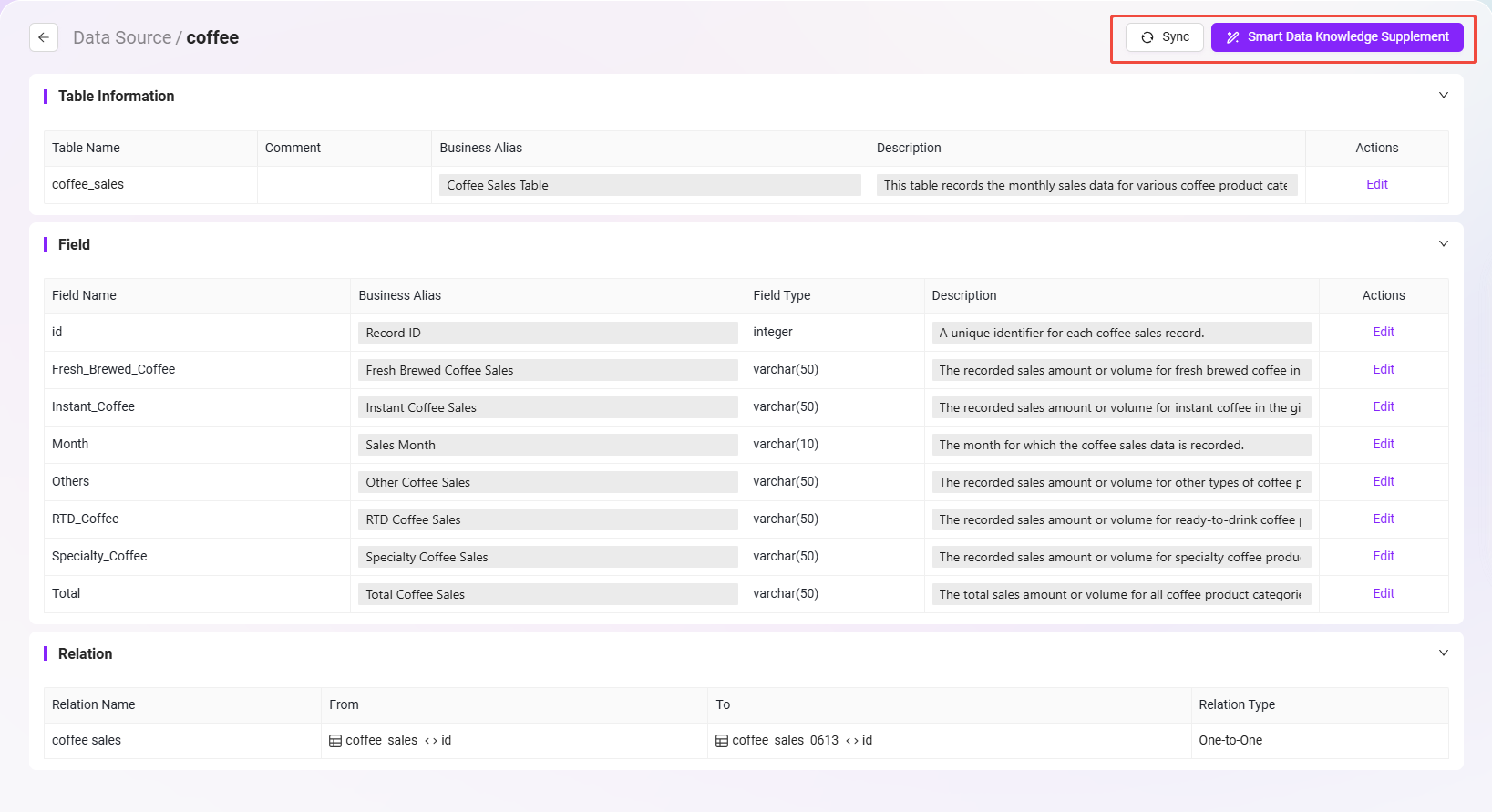
コーヒー販売データのビジネスドメイン作成
販売データをより良く組織・管理し、後続のインテリジェント分析レポート構築時の再利用性と保守性を高めるために、コーヒー販売データ用の独立したビジネスドメイン(Business Domain)を作成します。
ビジネスドメイン作成手順
- システムの Data モジュールで、左側メニューの「ビジネスドメイン」をクリック。
- 右上の「+ ビジネスドメイン」ボタンをクリックし、ビジネスドメイン作成ページに入る。
- 以下の情報を入力:
- ビジネスドメイン名:
coffee sales - データソース選択:ドロップダウンから先ほど作成したデータソース
coffeeを選択 - ビジネスドメイン説明:
The coffee sales data domain covers the entire process of managing data from coffee product sales records, customer purchasing behavior to sales channels. Analyzing this data helps optimize inventory, improve sales strategies, and enhance customer satisfaction. - 注意事項:
Please ensure the completeness and accuracy of sales data to support effective business analysis and decision-making.
- ビジネスドメイン名:
- 入力完了後、「確定」をクリックし、ビジネスドメイン作成を完了。

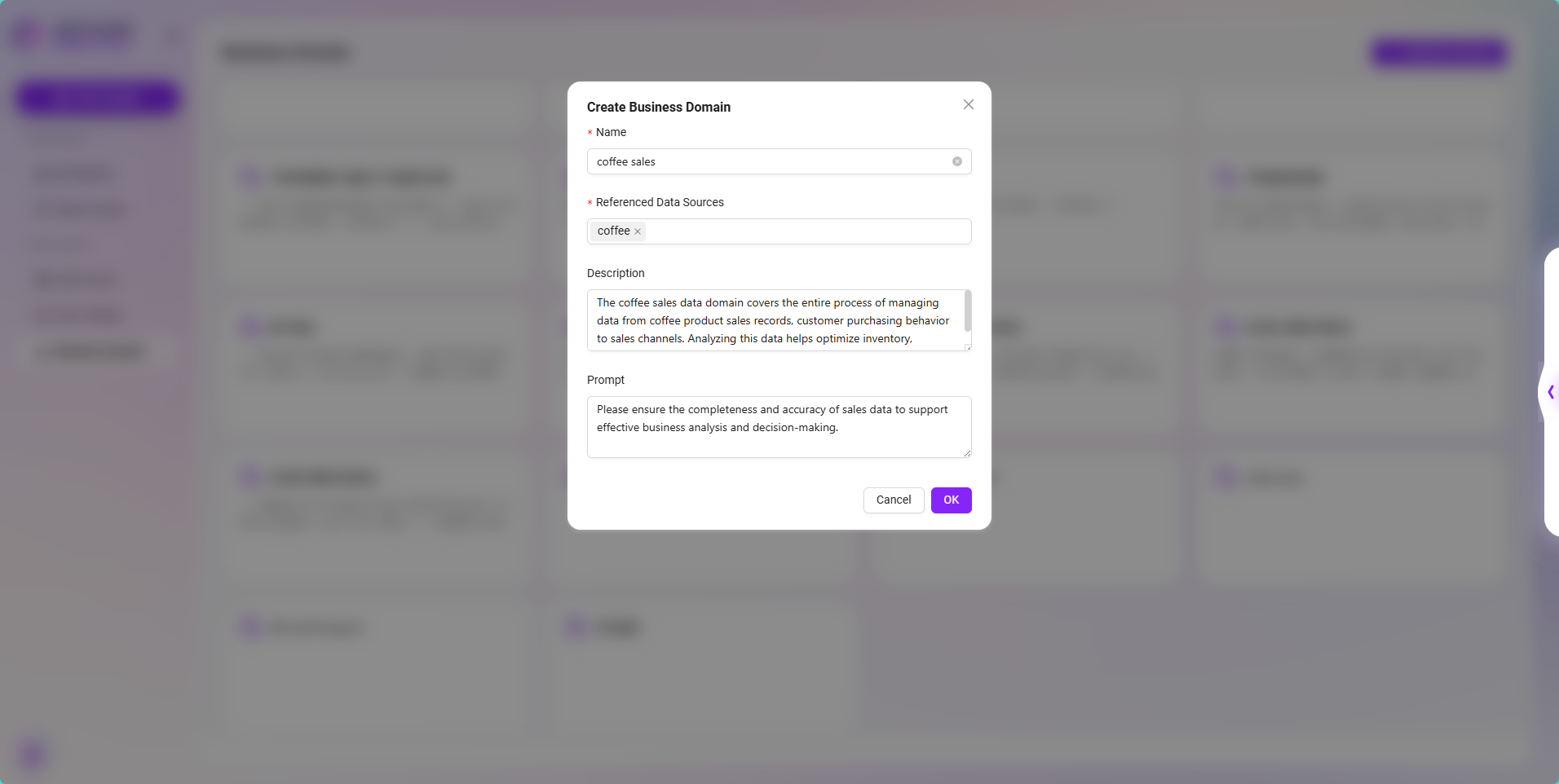
ビジネスドメインのテーブル関係設定
ビジネスドメイン作成成功後、システムは自動的にビジネスドメイン設定ページに遷移します。ここで実際のコーヒー販売データテーブルをビジネスドメインパネルに追加し、それらの論理関係を設定します。
データテーブルをビジネスドメインパネルに追加
- ビジネスドメイン設定画面で、以下の2つのテーブルを選択しチェックを入れる:
coffee_salescoffee_sales_0613
- チェック後、2つのテーブルがビジネスドメインパネルに表示されます。
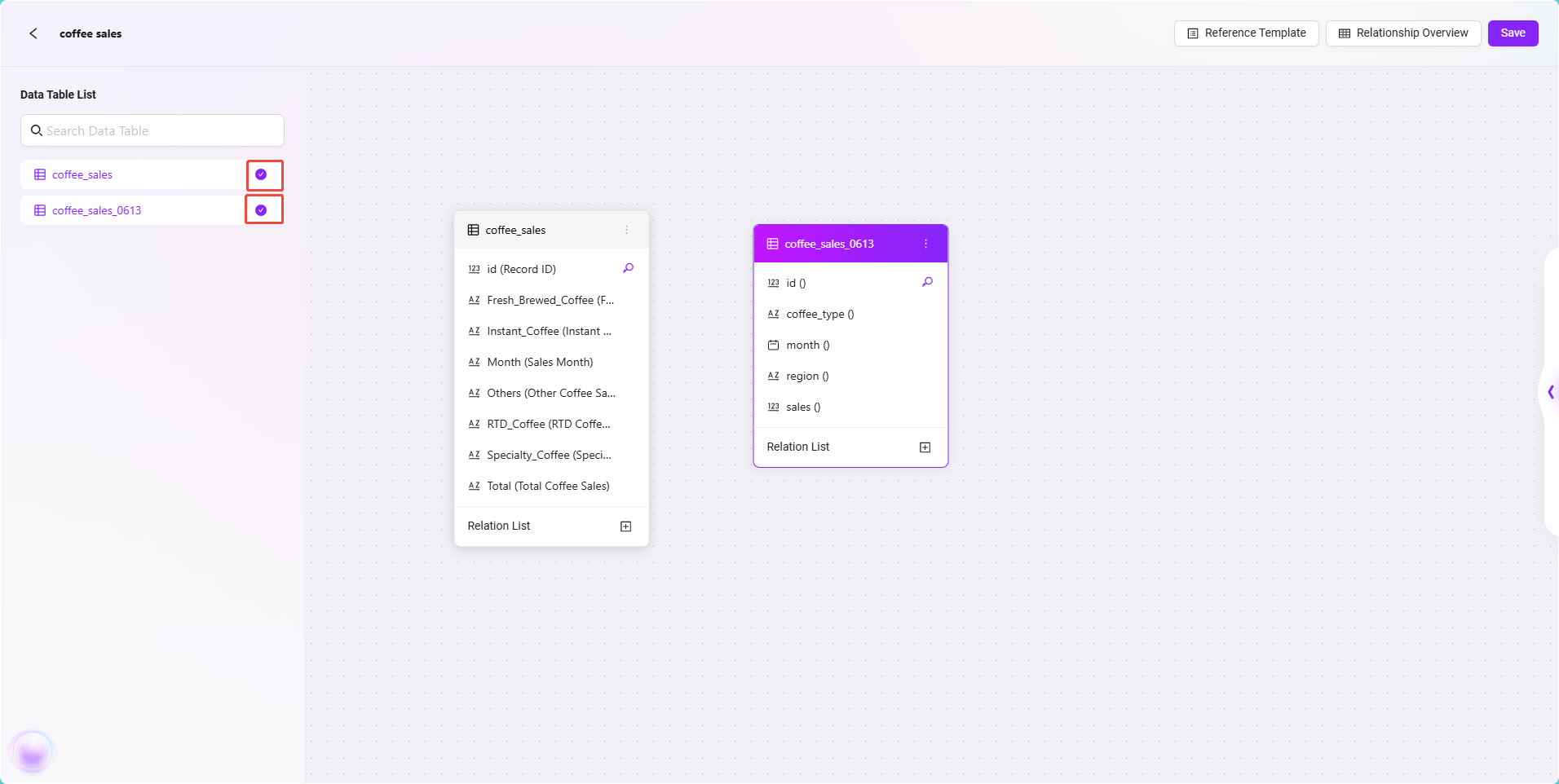
テーブル間の関係作成
- パネル内で
coffee_sales_0613テーブルを見つけ、その下の「関係リスト」を探す。 - 「+」ボタンをクリックし、新しい関係を作成。
- ポップアップの関係設定ダイアログに以下を入力:
- From テーブルフィールド:
coffee_sales_0613.id - To テーブルフィールド:
coffee_sales.id - 関係タイプ:一対一(One-to-One)を選択
- From テーブルフィールド:
- 「確定」をクリックし、関係作成を完了。
- 作成完了後、パネルに2つのテーブルを結ぶ一対一の関係線が表示されます。
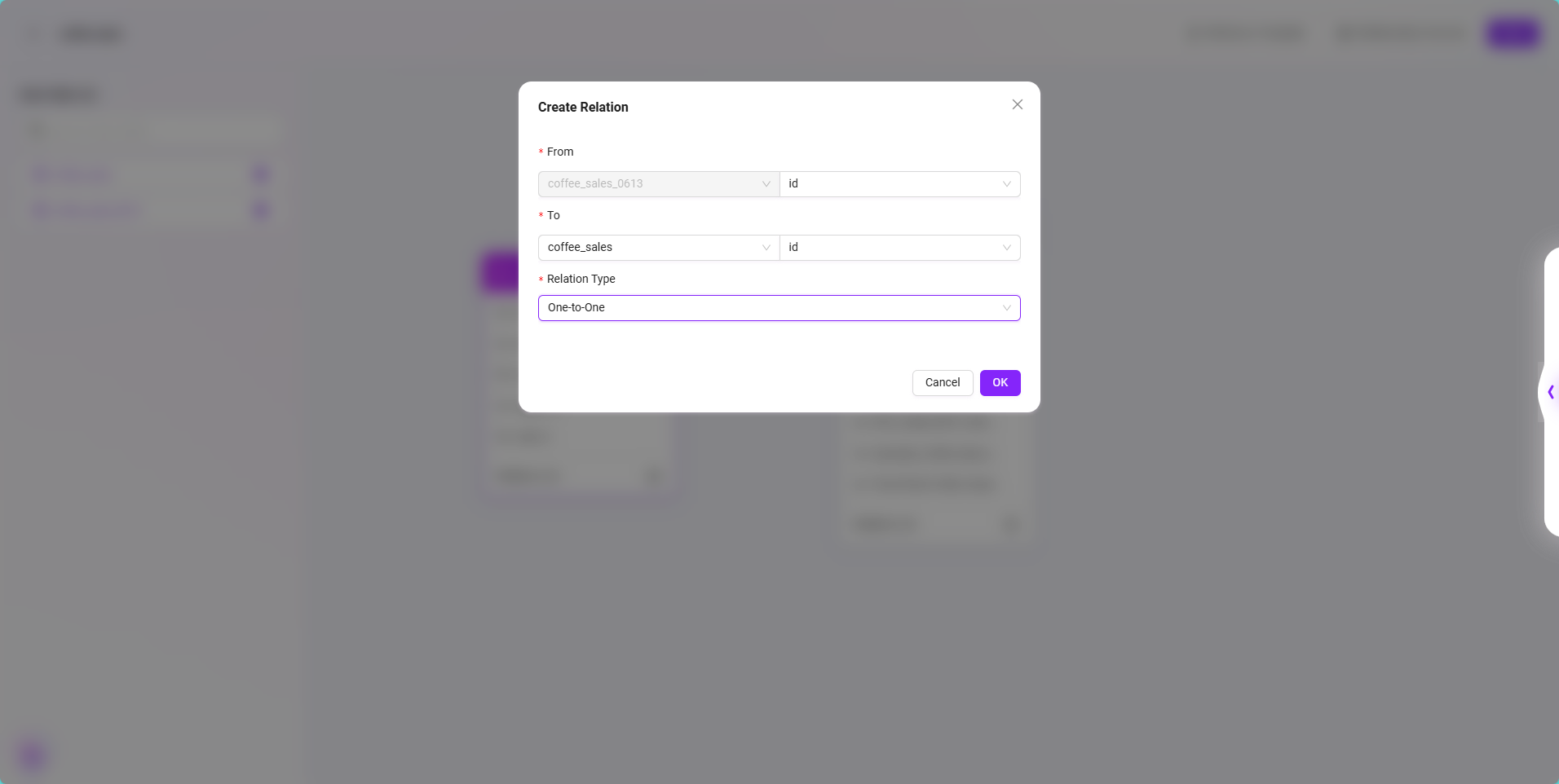
ビジネスドメイン関係設定の保存
右上の「保存」ボタンをクリックし、現在のテーブル構造と関係設定を保存します。
これでビジネスドメインの設定が完了し、後続のインテリジェントレポート構築の堅固な基盤が整いました。システムはこれを基にデータフィールドの解析精度とデータ意味理解を高め、自然言語分析やチャート生成をサポートします。
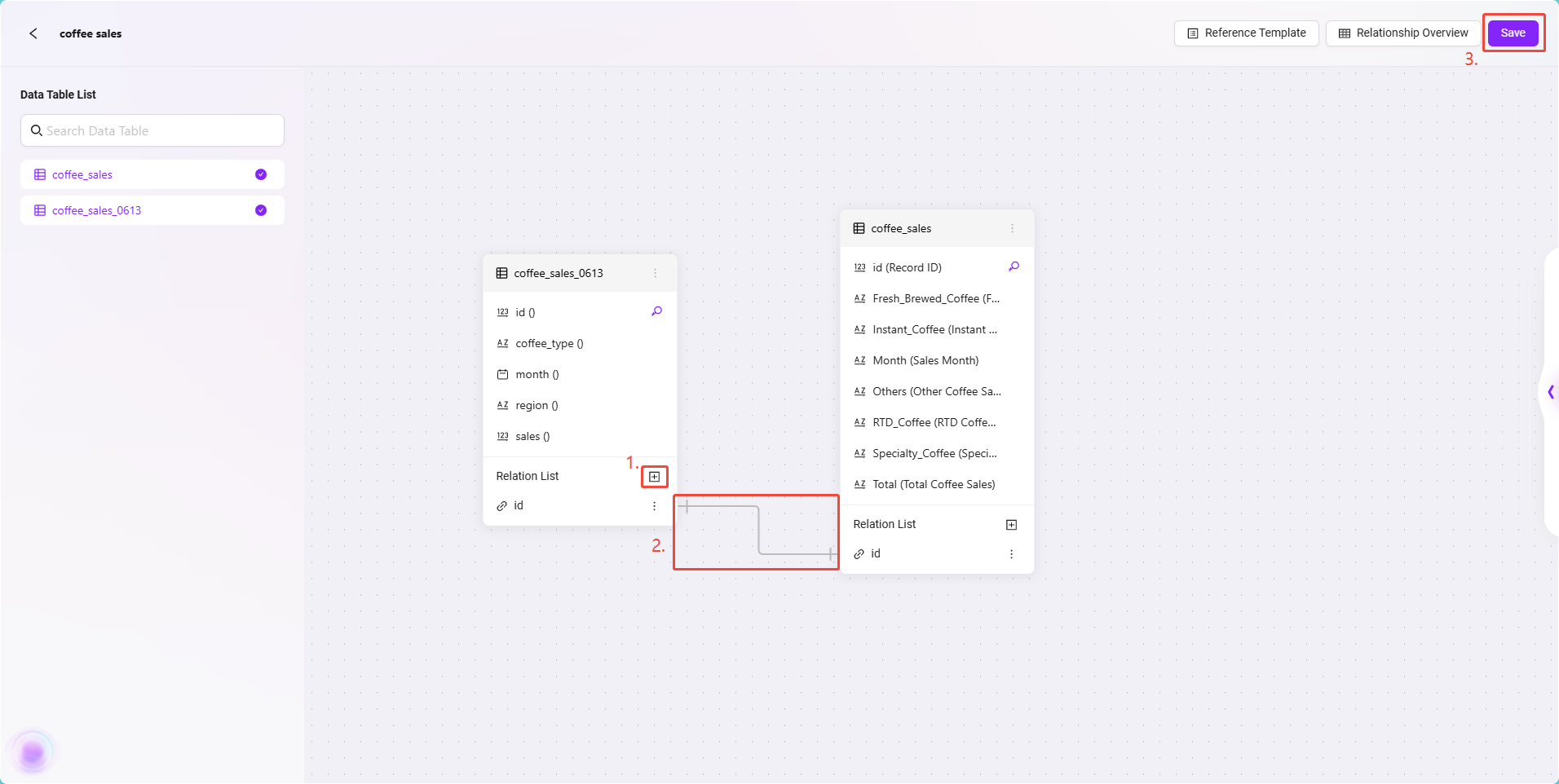
インテリジェント販売分析レポートの作成
データ接続、データカタログ設定、ビジネスドメイン構築が完了したため、インテリジェントBIレポート構築の準備が整いました。ここから正式に販売分析レポートの作成を開始します。
インテリジェントBI分析モジュールに入る
- システムの Data モジュール に入る。
- 左側メニューの 「Data Agents」 をクリック。
- Data Agents内で「インテリジェントBI」をクリック。
- システムはインテリジェントBIレポート作成画面に遷移します。

ビジネスドメインの選択
- ページ左側の 「ビジネスドメイン選択」 をクリック。
- ポップアップのビジネスドメイン一覧から、先に作成した
coffee salesを選択。 - 選択成功後、ページは自動的に該当ビジネスドメイン下の2つのテーブルを読み込みます:
coffee_salescoffee_sales_0613これらのデータテーブルが後続分析のデータ基盤となります。
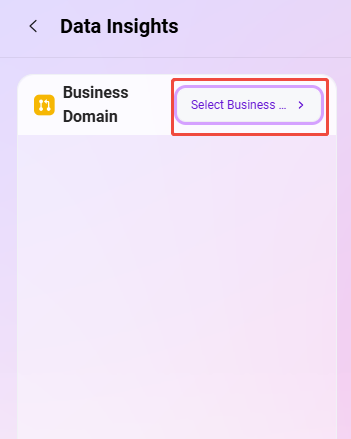
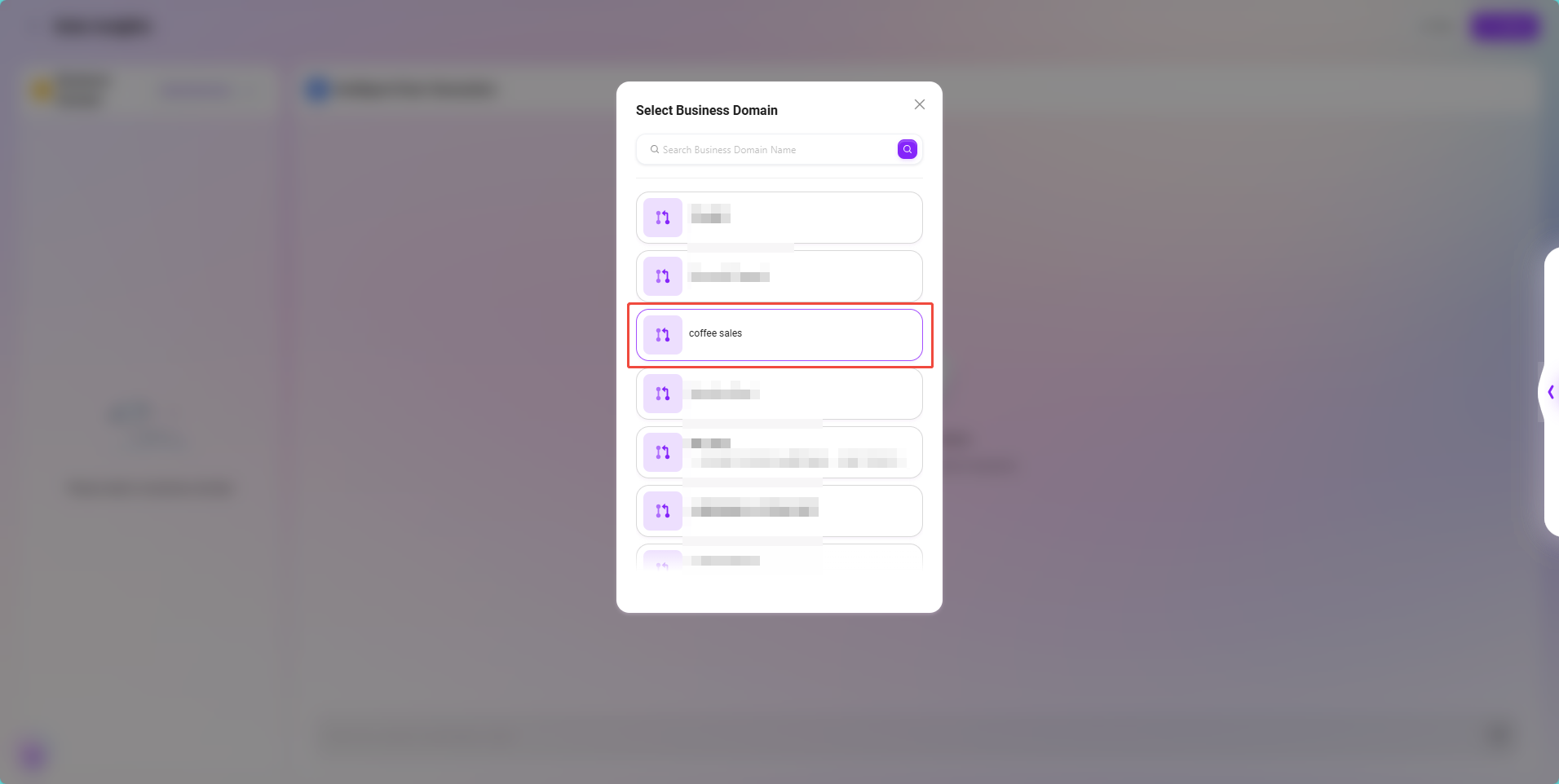
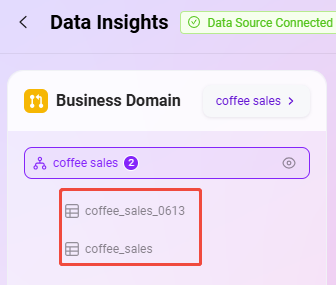
自然言語で質問しチャート生成
インテリジェントBIは自然言語分析をサポートし、データ分析の敷居を大幅に下げます。以下は実際の例です:
- ページ上部の自然言語入力欄に
統計異なるコーヒータイプの販売総量と入力。 - システムはリクエストを受け取り、分析意図を自動認識し、対応するSQLクエリ文を生成。
- クエリ実行完了後、システムは可視化チャートを自動生成。
デフォルトでは、システムは通常折れ線グラフでデータを表示しますが、本例では販売総量の比較に注目しているため、棒グラフでの表示がより適しています。

チャートスタイルの調整
レポートの可読性と視覚効果を高めるため、チャートのスタイルを最適化できます:
- チャート右上の 「スタイル編集」 ボタンをクリック。
- 画面右側に スタイル編集パネル が表示され、ここでチャートの表示効果をカスタマイズ可能。
本例で使用したスタイル設定は以下の通り:
- チャートタイトル:
販売総量(コーヒータイプ)に変更 - チャートタイプ:
棒グラフを選択 - X軸フィールド:
coffee_type(コーヒータイプ) - Y軸フィールド:
total_sales(販売総量) - テーマスタイル:業務シーンや個人の好みに応じて選択可能。ここでは青色スタイルを推奨し、明瞭でプロフェッショナルな視覚印象を強調。
システムはチャートスタイルのリアルタイムプレビューをサポートし、調整しながらチャートの変化を即座に確認でき、繰り返し修正の手間を軽減します。
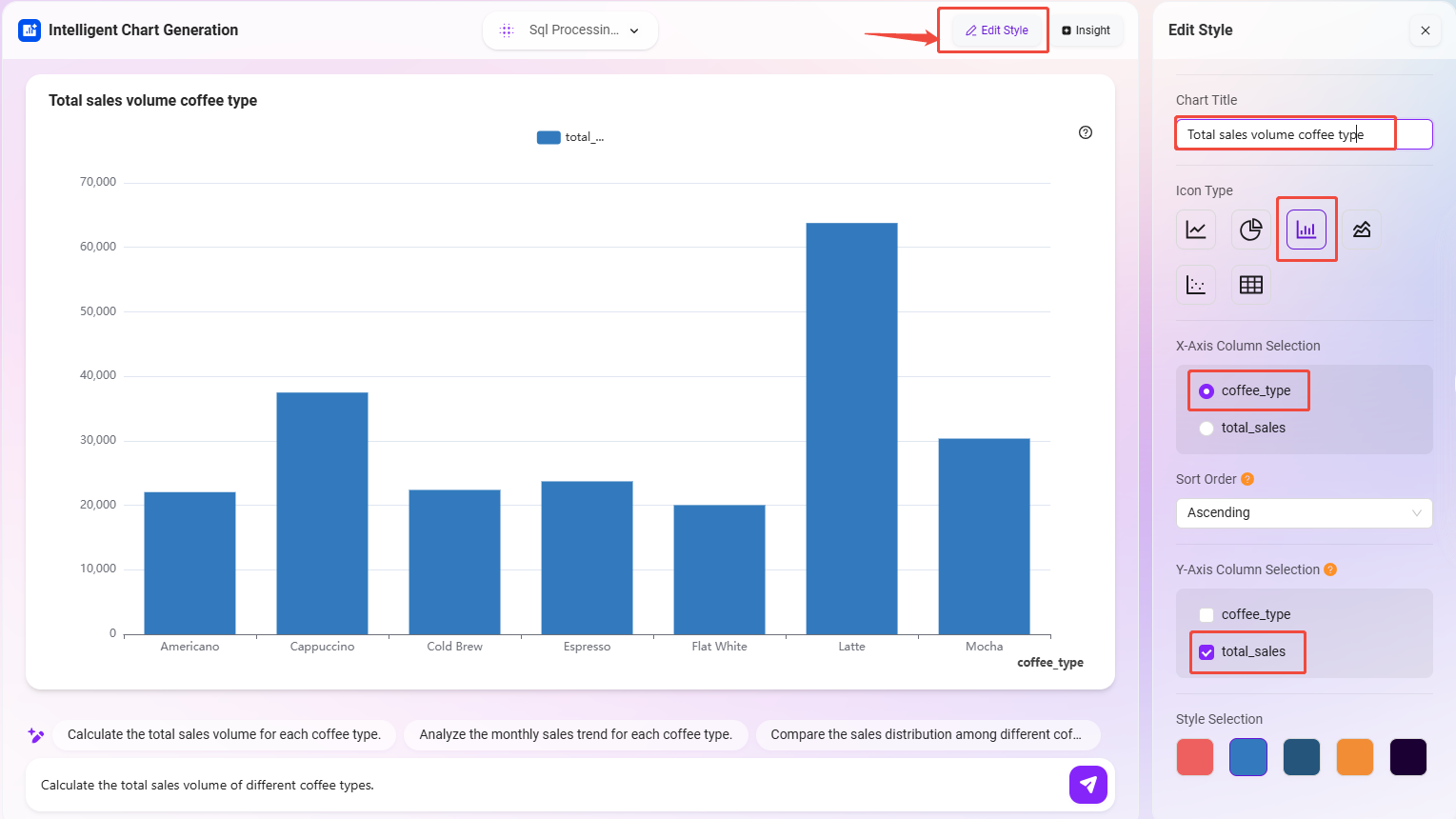
以上の設定完了で、直感的で明瞭なデータ駆動型のコーヒー販売分析チャートが完成し、後続の洞察提供に良好な基盤を築きました。
インテリジェントデータ洞察の有効化
販売レポート構築完了後、さらにシステムのインテリジェント洞察機能を活用し、データから潜在的なトレンドやビジネスチャンスを掘り起こし、より深い分析と意思決定を支援できます。
自動洞察の迅速生成
- レポートページ右上の 「洞察」 ボタンをクリック。
- システムは現在のチャートのディメンションと指標を基にインテリジェント分析を行い、一連のデータ洞察結果を出力。
自動生成される洞察には以下が含まれますが、これに限定されません:
- トレンド分析:販売変動の傾向を特定。例えば特定のコーヒータイプが特定期間に著しく売上増減した場合。
- 相関分析:異なるフィールド間の関連性を判断。例えば特定のコーヒータイプと店舗位置間の販売関連性の有無。
- 差異分析:異なるカテゴリ間の顕著な差異を特定。例えば地域ごとのコーヒータイプ別販売パフォーマンスの違い。
- データ要約:システムがチャート内容を基に主要結論を自動抽出し、データ背後の業務意味を迅速に理解可能に。
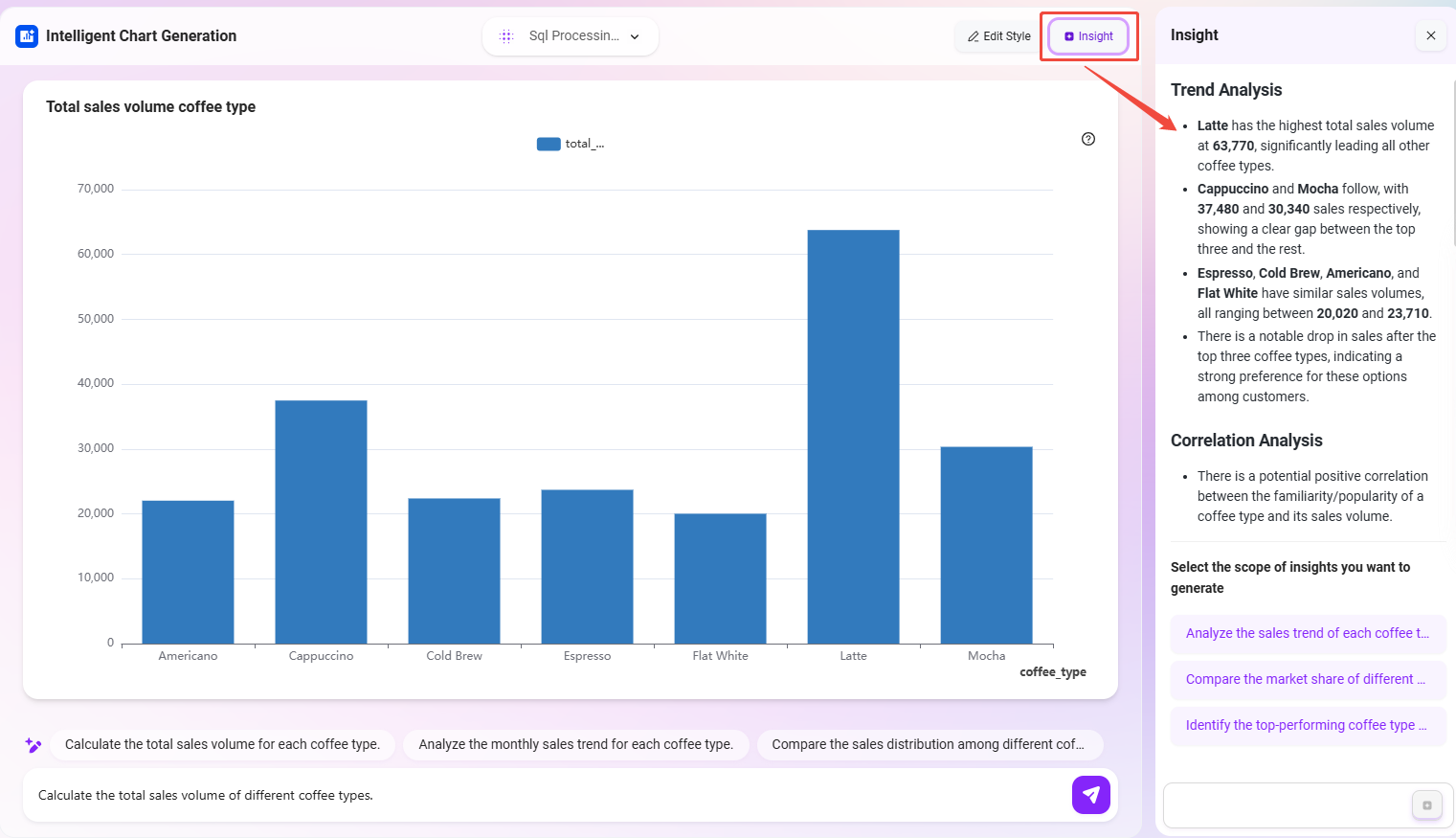
自然言語によるカスタム洞察
システム自動洞察に加え、より具体的な分析ニーズを自然言語で入力し、深堀り洞察を発起できます。
- 下部の入力欄に
各コーヒータイプの総販売における占有率変化と入力。 - システムはこの質問を基に新たなデータクエリと分析ロジックを生成し、該当テーマの洞察内容を返します。
この方法は特に業務担当者が「質問形式」でデータを探索し、価値ある情報を迅速に得るのに適しています。自動とカスタムを組み合わせることで、洞察機能はチャートの利用範囲を拡大し、データ分析のインテリジェンスと業務価値をさらに高めます。
これで、データ接続 → レポート作成 → インテリジェント洞察の一連の販売分析プロセスが完成し、業務チームに直感的で効率的かつインテリジェントなデータ分析ツールを提供します。
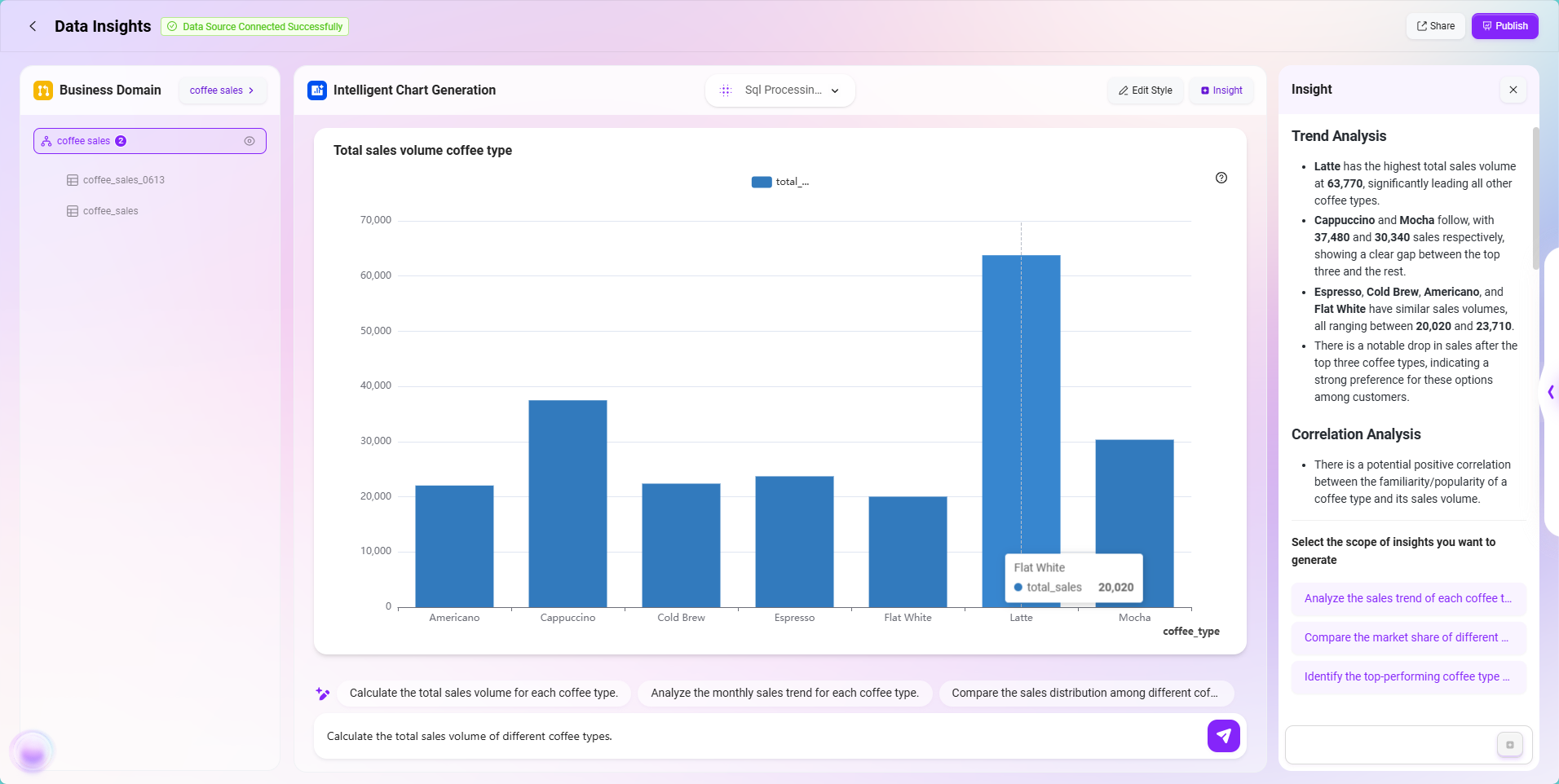
インテリジェントBIレポートの公開
レポート作成完了後、レポートを公開して後続の閲覧や共有を容易にできます。
システムは以下の2つの公開場所をサポート:
- マイレポート:本人のみ閲覧可能で、個人用の閲覧・保存に適しています。
- レポートセンター:チームメンバーが閲覧可能で、共有や協働に適しています。